ACTUALIZAREA CARTELEI ŞI A SISTEMULUI
| Meniul „Info” |
Din meniul „Info”, selectaţi fila „Sistem”. Utilizaţi acest meniu pentru a afişa diferitele informaţii şi pentru a actualiza sistemul multimedia şi hărţile de navigare. Actualizările pot fi oferite de sistem în mod automat. De asemenea, puteţi căuta actualizările în mod manual, în funcţie de conectivitatea vehiculului şi de aplicaţia care trebuie actualizată. | |
Unele actualizări pot face ca anumite servicii ale vehiculului (ecran, radio etc.) să nu poată fi utilizate temporar. În acest caz, consultaţi indicaţiile afişate pe ecran.
Din motive de securitate, efectuaţi aceste manipulări cu vehiculul oprit.
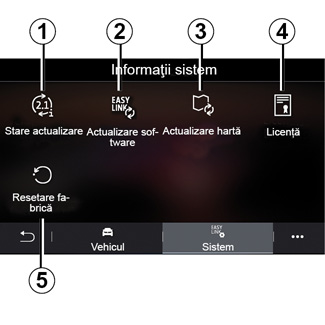
Ecranul „Informaţii sistem”
1 „Stare actualizare”.
2 „Actualizare software”.
3 „Actualizare hartă”.
4 „Licență”.
5 „Resetare fabrică”.
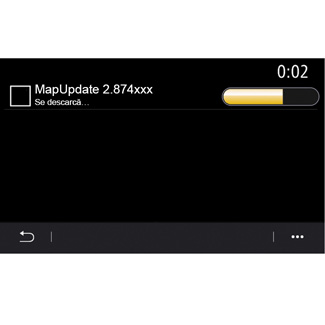
„Stare actualizare” 1
Acest meniu oferă informaţii despre evoluţia actualizărilor sistemului multimedia şi a hărţilor de navigare:
- Numele actualizării.
- Starea actualizărilor.
Notă: meniul „Stare actualizare” 1 este disponibil în timp ce o actualizare este în curs de desfăşurare.
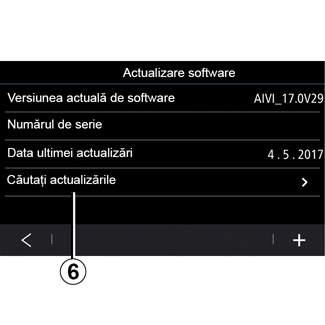
Actualizarea sistemului multimedia
„Actualizare software” 2
Acest meniu vă permite să:
- vizualizarea versiunii curente a software-ului şi a numărului de serie al sistemului multimedia;
- aflați data ultimei actualizări;
- verificaţi dacă este disponibilă o actualizare;
- actualizarea diferitelor sisteme din sistemul multimedia.
Notă:
- dacă o actualizare este disponibilă, veţi fi notificat prin intermediul funcţiei Notificări. Consultaţi capitolul „Gestionarea notificărilor”;
- actualizările pot fi căutate şi descărcate numai dacă vehiculul dvs. se află într-o zonă geografică acoperită de o reţea mobilă. Pentru informaţii suplimentare, consultaţi capitolul „Setări sistem”.
În cazul actualizării automate, dacă este disponibilă o nouă actualizare, după oprirea motorului va apărea o notificare pe ecranul sistemului multimedia pentru a vă informa.
Urmaţi instrucţiunile afişate pe ecranul sistemului multimedia pentru a continua instalarea.
De asemenea, puteţi căuta actualizările direct, apăsând pe „Căutați actualizările” 6. După căutarea sistemului multimedia, puteţi accesa următoarea actualizare 7, dacă este disponibilă.
Înainte de a începe instalarea, parcaţi vehiculul departe de trafic şi aplicaţi frâna de parcare.
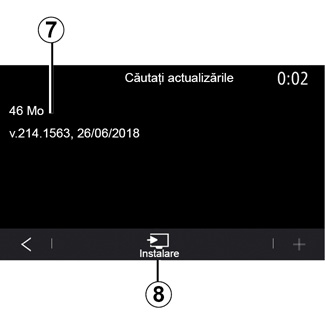
Porniţi instalarea actualizării 7, apăsând pe „Instalare” 8.
Urmaţi instrucţiunile afişate pe ecranul sistemului multimedia. Puteţi părăsi vehiculul după apăsarea pe „OK„ pentru a confirma instalarea, fără a aştepta finalizarea actualizării.
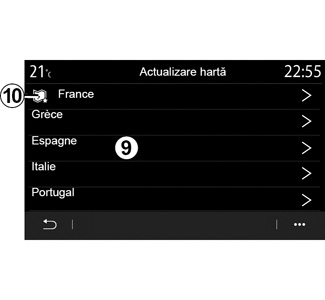
Actualizarea hărţilor de navigare
„Actualizare hartă” 3
Puteţi vizualizaţi lista ţărilor 9 instalate în sistemul de navigare.
Numai ţară înregistrată ca preferată 10 va fi actualizată automat.
Pentru a actualiza hărţile, asiguraţi-vă în prealabil că toate serviciile vehiculului sunt activate. Consultaţi capitolul intitulat „Activarea serviciilor”.
Modificare ţară preferată
Ţara preferată 10 poate fi schimbată o singură dată, prin intermediul sistemului multimedia. Ţara preferată poate fi definită după ce vehiculul v-a fost înmânat, iar serviciile au fost activate.
Pentru a detecta ţara preferată, puteţi face acest lucru prin intermediul unui mesaj care apare pe ecranul sistemului multimedia şi care vă întreabă dacă doriţi să localizaţi vehiculul.
Dacă doriţi să schimbaţi din nou ţara preferată 10, contactaţi un reprezentant al mărcii.
Notă: în mod implicit, ţara preferată se bazează pe locaţia detectată a vehiculului.
Actualizarea de la distanţă a hărţilor de navigare
Dacă vehiculul dvs. este dotat cu servicii conectate şi aţi acceptat actualizări de la distanţă, sistemul va actualiza periodic harta corespunzătoare ţării preferate 10.
Puteţi primi în sistemul dvs. mesaje de informare despre aceste actualizări.
Notă:
actualizările la distanţă ale hărţii pot fi efectuate automat dacă vehiculul dvs. este:
- eligibil pentru o actualizare;
- situat într-o zonă geografică acoperită de o reţea mobilă.
Actualizarea manuală a hărţilor de navigare
În cazul vehiculelor fără servicii conectate (consultaţi capitolul „Setări sistem”), hărţile pot fi actualizate manual, cu ajutorul unei unităţi flash USB.
Notă:
- unitatea flash USB utilizată trebuie să fie formatată în FAT32 şi să aibă o capacitate minimă de 16 GB şi o capacitate maximă de 64 GB;
- unitatea USB nu este furnizată împreună cu sistemul.
Pentru a actualiza hărţile de pe computer, accesaţi https://renault-connect.renault.com, apoi conectaţi-vă la contul „My Renault”.
Vehiculul trebuie identificat înainte de actualizarea hărţilor. Vehiculul este identificat folosind:
- VIN (număr de identificare vehicul);
- o imagine virtuală a vehiculului folosind o unitate flash USB.
Actualizări efectuate deVIN
De la computer, conectaţi-vă la contul „My Renault” şi descărcaţi software-ul Renault CONNECT Toolbox, apoi introduceţi VIN pentru a actualiza.
Software-ul Renault CONNECT Toolbox arată tipul de actualizări posibile:
- „Actualizare completă”;
- „Actualizare disponibilă după ţară”.
Notă: în lista „Actualizări disponibile după ţară” sunt sugerate numai ţările în care este disponibilă o actualizare pentru vehiculul selectat.
Actualizarea de la distanţă este disponibilă numai prin abonament şi poate fi accesată pe o perioadă de timp specificată. Pentru detalii suplimentare, consultaţi un reprezentant al mărcii.
Responsabilitatea utilizatorului în timpul actualizării. Este foarte important să urmaţi cu atenţie instrucţiunile în timpul actualizării. Nerespectarea acestor instrucţiuni (scoaterea unităţii flash USB etc.) poate deteriora datele şi le poate provoca daune ireversibile.
Selectați actualizările pe care doriți să le instalați pe sistemul multimedia, apoi descărcați actualizările în unitatea flash USB.
După ce datele sunt descărcate pe unitatea flash USB, puteţi scoate unitatea flash USB din computer, dezactivând-o înainte de a o scoate, apoi mergeţi la vehicul.
În vehiculul dvs., introduceţi unitatea flash USB în portul vehiculului USB. Sistemul multimedia detectează aplicaţii noi şi se oferă să le instaleze. Urmaţi instrucţiunile afişate pe ecranul sistemului multimedia.
Această procedură de actualizare trebuie efectuată cu motorul pornit, în cazul vehiculelor cu ardere internă, şi cu motorul activat, în cazul vehiculelor hibride şi electrice.
Notă: după ce unitatea flash USB a fost introdusă în portul USB al vehiculului, nu efectuaţi nicio operaţie asupra sistemului multimedia, asupra comenzilor sale sau asupra oricăruia dintre dispozitivele vehiculului (telefon, audio, navigare etc.), pentru a evita întreruperea procesului de actualizare.
Când procedura de actualizare este completă, puteți scoate unitatea flash USB din vehiculul dvs.
Nu staţionaţi şi nu porniţi motorul în locuri în care se află substanţe sau materiale inflamabile, precum iarbă sau frunze, care pot veni în contact cu un sistem de eşapament cald.
Nu porniţi motorul într-un local închis: gazele de eşapament sunt toxice.
Actualizări prin crearea unei imagini virtuale a vehiculului dvs. folosind o unitate flash USB
De la vehiculul dvs., introduceţi o unitate flash USB formatată în FAT32, cu o capacitate minimă de 16 GB şi cu o capacitate maximă de 64 GB, în portul USB al vehiculului şi aşteptaţi 10 secunde (asiguraţi-vă că nu există nicio altă unitate flash USB conectată).
Sistemul multimedia salvează o imagine virtuală a vehiculului pe unitatea flash USB, care va permite software-ului Renault CONNECT Toolbox să identifice actualizările disponibile pentru sistemul de navigare.
După ce imaginea virtuală este realizată, scoateți unitatea flash USB din unitatea flash USB a vehiculului dvs., apoi mergeți la computer.
Orice unitate flash USB introdusă este analizată, iar imaginea acesteia este stocată în sistemul multimedia. În funcţie de capacitatea unităţii flash USB, ecranul multimedia poate fi pus în aşteptare. Aşteptaţi câteva secunde. Folosiţi numai unităţi flash USB care se conformează cerinţelor naţionale în vigoare.
De la computer, conectaţi-vă la contul „My Renault” şi descărcaţi software-ul Renault CONNECT Toolbox, apoi introduceţi unitatea flash USB care conţine imaginea virtuală a vehiculului dvs.
Software-ul Renault CONNECT Toolbox arată tipul de actualizări posibile:
- „Actualizare completă”;
- „Actualizare disponibilă după ţară”.
Notă: în lista „Actualizări disponibile după ţară” sunt sugerate numai ţările în care este disponibilă o actualizare pentru vehiculul selectat.
Selectați actualizările pe care doriți să le instalați pe sistemul multimedia, apoi descărcați actualizările în unitatea flash USB.
După ce datele sunt descărcate pe unitatea flash USB, puteţi scoate unitatea flash USB din computer, dezactivând-o înainte de a o scoate, apoi mergeţi la vehicul.
În vehiculul dvs., introduceţi unitatea flash USB în portul vehiculului USB. Sistemul multimedia detectează aplicaţii noi şi se oferă să le instaleze. Urmaţi instrucţiunile afişate pe ecranul sistemului multimedia.
Această procedură de actualizare trebuie efectuată cu motorul pornit, în cazul vehiculelor cu ardere internă, şi cu motorul activat, în cazul vehiculelor hibride şi electrice.
Notă: după ce unitatea flash USB a fost introdusă în portul USB al vehiculului, nu efectuaţi nicio operaţie asupra sistemului multimedia, asupra comenzilor sale sau asupra oricăruia dintre dispozitivele vehiculului (telefon, audio, navigare etc.), pentru a evita întreruperea procesului de actualizare.
Când procedura de actualizare este completă, puteți scoate unitatea flash USB din vehiculul dvs.
Nu staţionaţi şi nu porniţi motorul în locuri în care se află substanţe sau materiale inflamabile, precum iarbă sau frunze, care pot veni în contact cu un sistem de eşapament cald.
Nu porniţi motorul într-un local închis: gazele de eşapament sunt toxice.

